Win10离线文件功能如何打开 Win10打开离线文件功能的方法
更新时间:2022-12-29 11:24:00作者:mei
Win10系统有一个离线文件功能,即使在没有网络连接的情况下,也能够访问一些共享文件夹,对日常工作有很大帮助。很多用户不知道如何打开Win10系统离线文件功能,为此,小编整理一篇解决方法供大家参考。
解决方法如下:
1、点击任务栏“控制面板”按钮。

2、点击“Windows移动中心”图标。
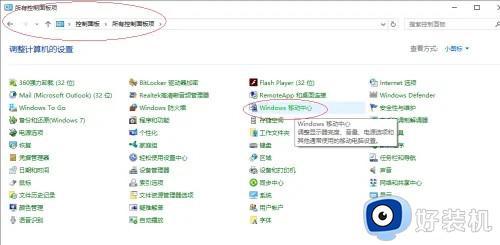
3、点击“同步设置”按钮。
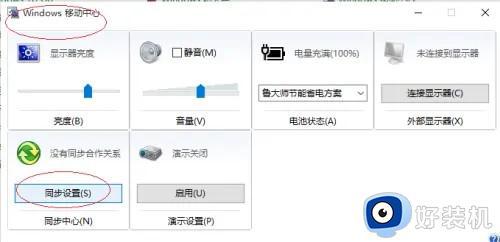
4、选择“管理脱机文件”项。
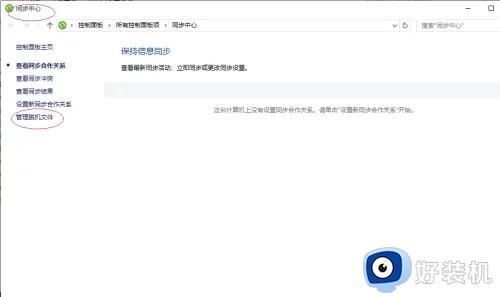
5、点击“启用脱机文件”按钮。
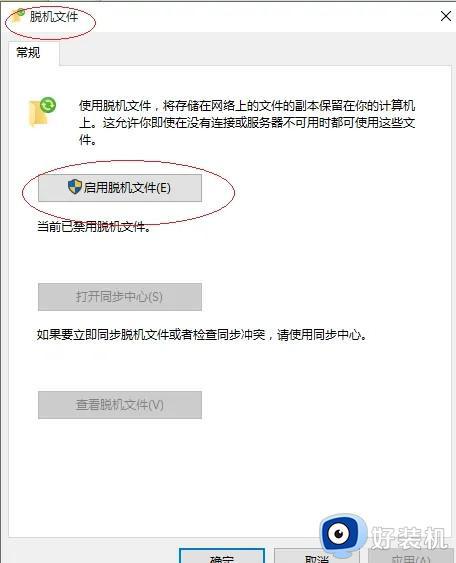
6、完成设置。
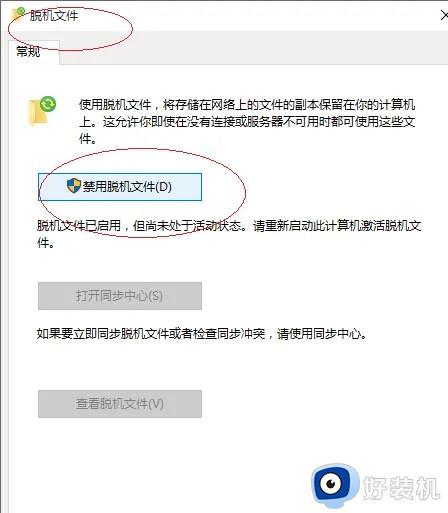
通过以上操作可以轻松打开Win10系统离线文件功能,操作方法简单,以后即使在没网络连接情况下也能打开文件。
Win10离线文件功能如何打开 Win10打开离线文件功能的方法相关教程
- window10隔离的文件在哪 window10安全隔离的文件怎么打开
- win10如何调出蓝牙开关 win10调出蓝牙开关的方法
- win10离线安装net3.5包的方法 win10离线安装net35终极解决方案
- win10文件被隔离了怎么恢复 win10系统恢复隔离文件的方法
- win10时间线怎么打开 win10时间线在哪里打开
- win10开启多线程的方法 win10多线程怎么打开
- win10安装net framework 3.5离线包的步骤 win10如何安装.net3.5离线安装包
- Win10怎样离线安装.NET Framework 3.5 win10离线安装.NET Framework 3.5的方法
- win10WiFi功能无法开启如何修复 win10wifi打不开怎么办
- win10netframework35离线安装的方法 win10framework3.5怎么安装
- win10拼音打字没有预选框怎么办 win10微软拼音打字没有选字框修复方法
- win10你的电脑不能投影到其他屏幕怎么回事 win10电脑提示你的电脑不能投影到其他屏幕如何处理
- win10任务栏没反应怎么办 win10任务栏无响应如何修复
- win10频繁断网重启才能连上怎么回事?win10老是断网需重启如何解决
- win10批量卸载字体的步骤 win10如何批量卸载字体
- win10配置在哪里看 win10配置怎么看
win10教程推荐
- 1 win10亮度调节失效怎么办 win10亮度调节没有反应处理方法
- 2 win10屏幕分辨率被锁定了怎么解除 win10电脑屏幕分辨率被锁定解决方法
- 3 win10怎么看电脑配置和型号 电脑windows10在哪里看配置
- 4 win10内存16g可用8g怎么办 win10内存16g显示只有8g可用完美解决方法
- 5 win10的ipv4怎么设置地址 win10如何设置ipv4地址
- 6 苹果电脑双系统win10启动不了怎么办 苹果双系统进不去win10系统处理方法
- 7 win10更换系统盘如何设置 win10电脑怎么更换系统盘
- 8 win10输入法没了语言栏也消失了怎么回事 win10输入法语言栏不见了如何解决
- 9 win10资源管理器卡死无响应怎么办 win10资源管理器未响应死机处理方法
- 10 win10没有自带游戏怎么办 win10系统自带游戏隐藏了的解决办法
